Aprende a usar las anotaciones para llevar la gestión escolar a otro nivel.
Índice
1. Qué son las anotaciones y cómo usarlas
Qué son las anotaciones y cómo usarlas
Las anotaciones te permiten escribir tus reuniones, eventos de grupo, entrevistas o todo lo que quieras.
Se pueden crear desde el menú principal, accediendo a calendario y recursos, y pulsando en anotaciones.
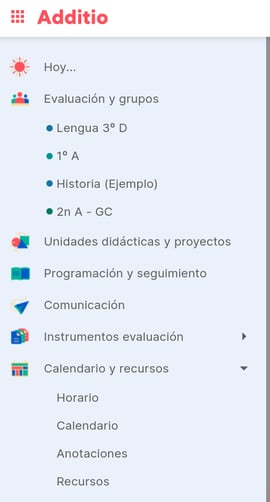
Hay 3 tipos de anotaciones: de grupo, de alumno e independientes. En la opción del menú principal se pueden ver todas las anotaciones creadas en los grupos y adjudicadas a los alumnos, pero también puedes crear otras generales mientras que en los grupos solo las puedes asociar al grupo o a un alumno.
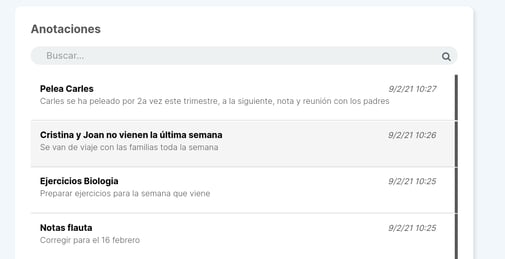
NOTA: Cuando vinculas una anotación a un alumno la puedes ver también en su ficha, pulsando sobre su nombre y entrando en el apartado Anotaciones correspondiente. También es posible crear anotaciones en los eventos.
El proceso para crear una anotación es el mismo en ambos apartados. Una vez dentro debes pulsar el botón + y te aparecerá una ventana emergente en la que podrás completar los siguientes campos:
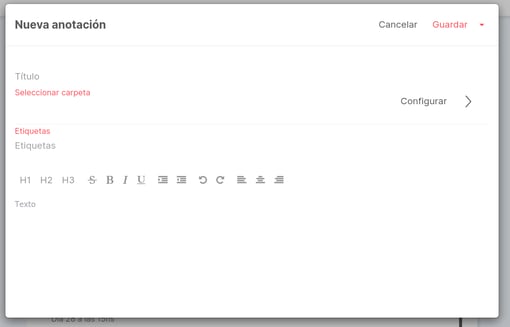
En este caso la anotación sería del grupo que elijas pero si quieres, también tienes la posibilidad de asociarla a un alumno, esta asociación podrás realizarla desde el grupo, seleccionando el alumno al cuál quieres asociarla.
NOTA: Si creas la anotación desde la opción del menú principal no necesariamente debes vincularla a un alumno y grupo, si no pulsas la opción Seleccionar grupo/alumno la anotación será general.
Los siguientes campos a rellenar son Título y Texto. El Título es obligatorio y en Texto puedes aplicar formato al contenido que introduzcas (negritas, cursivas, subrayados, etc...) como si se tratara de un programa de edición de texto.
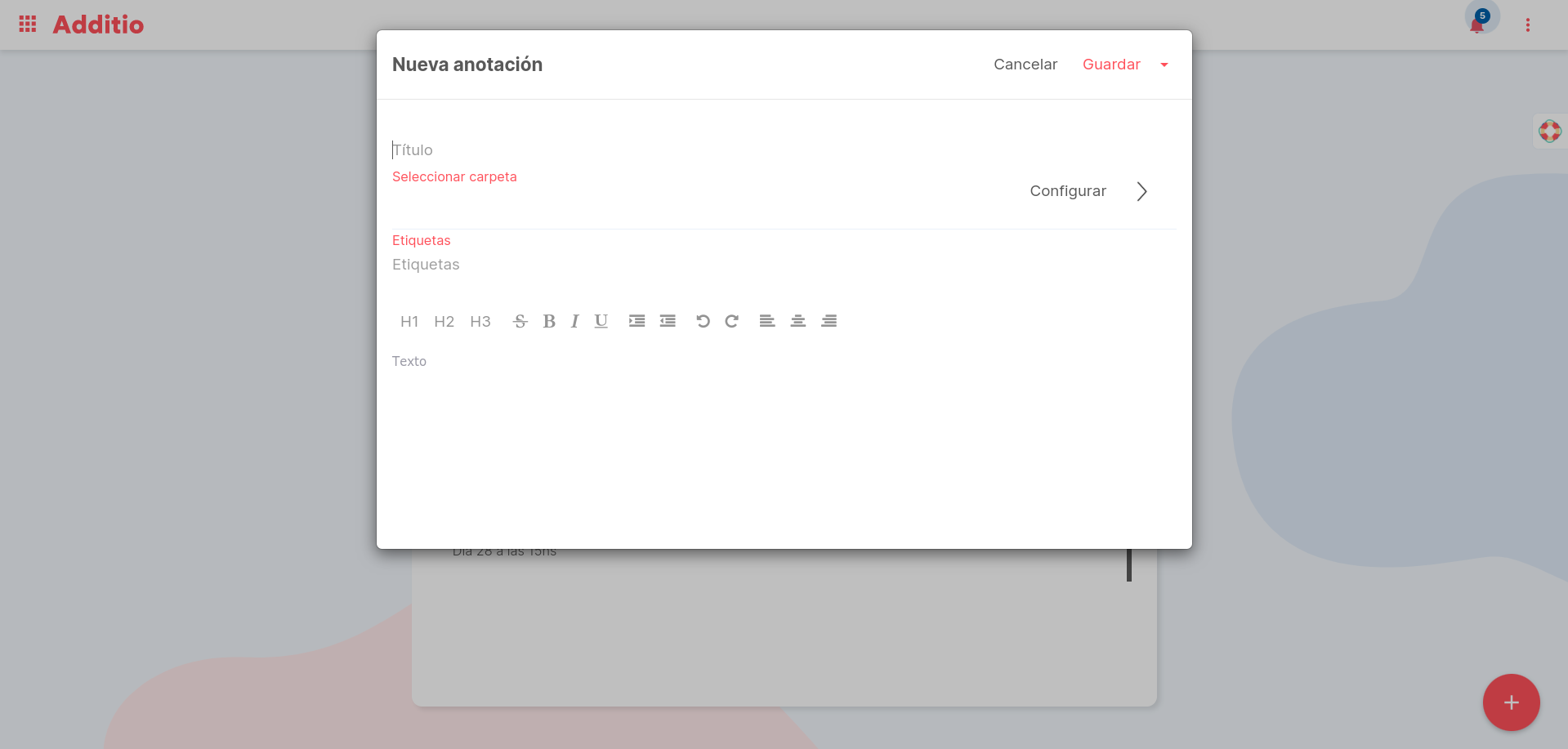
Otra opción que aparece al crear una anotación es Etiquetas. Una etiqueta es una palabra o un conjunto de palabras que permiten clasificar, organizar o agrupar un contenido. De este modo con el buscador podrás localizar fácilmente todas las anotaciones que contengan dichas palabras clave.
Para introducir etiquetas en una anotación escríbelas en el campo correspondiente y pulsa la tecla Enter cada vez que quieras añadir una nueva.
Justo al lado del botón Guardar hay un botón desplegable con 3 opciones: Guardar como plantilla, Aplicar plantilla y Editar plantillas.
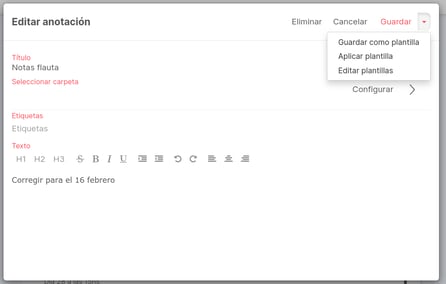
Las plantillas te permitirán crear varios modelos de documento tipo (reuniones, entrevista con la familia…) que podrás utilizar y cumplimentar tantas veces como quieras.
Al guardar una anotación como plantilla la podrás aplicar en otra anotación que crees.
Por ello, como puedes ver en la imagen anterior, dentro de la anotación, pulsa el botón desplegable que hay al lado de guardar, y selecciona la opción Aplicar plantilla para elegir la que quieras del listado.
En cualquier momento puedes eliminar o editar las plantillas existentes, en este caso usa la opción Editar plantillas.
Ver y filtrar anotaciones
Todas las anotaciones que vayas creando y guardando aparecerán listadas cronológicamente y en la parte superior, hay un buscador que te permite filtrarlas por título, fragmento de texto o etiqueta.
En cada anotación listada aparece su título, etiquetas y un fragmento del texto. Para leerla al completo deberás pulsar sobre ella abriéndose la ventana emergente que te permitirá verla y editarla.
NOTA: En el margen derecho de cada anotación aparece también su fecha y hora de creación, así como una franja de color que corresponde al del grupo en la que se ha vinculado. Si la franja aparece en color negro es para indicarte que la anotación es general y por lo tanto, no depende de ningún grupo ni alumno.
.png?height=120&name=MicrosoftTeams-image%20(6).png)